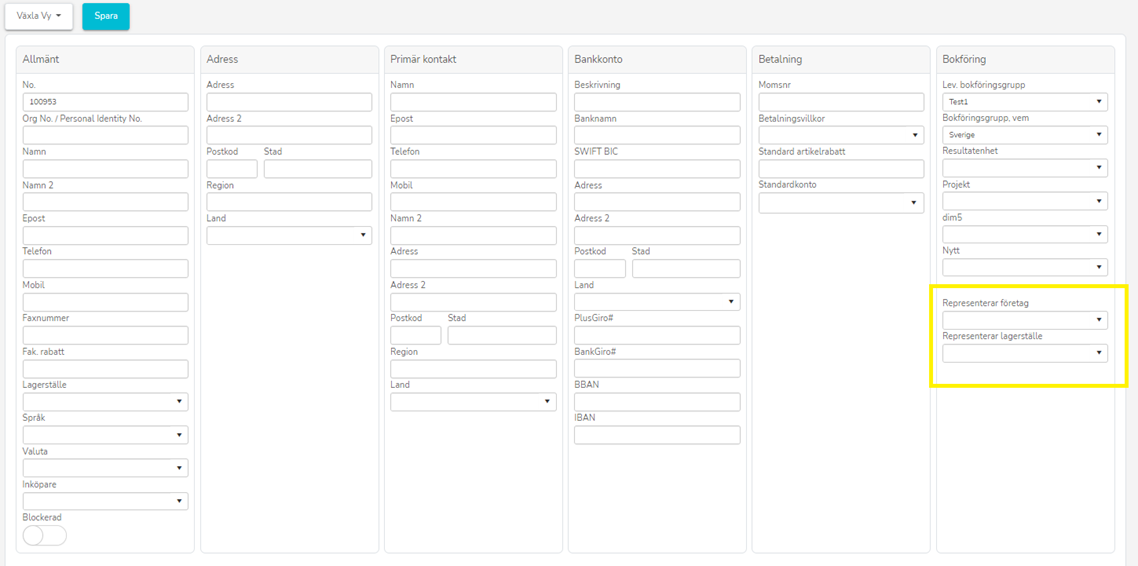- Print
- DarkLight
- PDF
Uppsättning Internorderhanteirng med Transferlager
Försäljning - Order - Internorderhantering med transitlager
Internorderhanteirng via transitlager innebär att lager flyttas från ett ursprungslager till ett transitlager för att sedan utlevereras därifrån och flyttas till slutlager. Detta används för att bäst efterlikna verkligheten, där lager som flyttas från en ett centrallager endast blir tillgänglig i butiken när det levereras in av butikspersonalen. Detta möjliggör också bättre kontroll av lager eftersom både utleverans och inleverans hanteras och kan kontrolleras.
Arbetsgång för att sätta upp Internorderhantering via transitlager:
- Skapa/säkerställ uppsättning av transitlager
- Skapa/säkerställ rätt processinställningar för transitlager
- Skapa/säkerställ uppsättning av internkund
- Skapa/säkerställ uppsättning av internleverantör
- skapa internorder
1. Skapa/säkerställ uppsättning av transitlager
Transitlager - eget lagerställe dit uttag ligger i väntan på inleverans. Obligatoriskt om man har ett utomstående 3PL-lager eller WMS. Återskapar ledtid mellan att något tas ut från huvudlager och finns tillgängligt i butik.
Gå till Lager → Inställningar → Lagerställe.
Skapa ett nytt lagerställe. Fyll i relevant lagerinformation ((se Lagerställe för mer information) plus följande två fält:
- Lagerställe Typ: Intern lagerflytt.
- Lagerflyttskonto: Väljer lagerflyttskonto för lagerstället.
2. Skapa/säkerställ rätt processinställningar för transitlager
- Gå till Administration → Företag → Standardvärde. Under "Leverans & Fakturering", sätt "Använd transitlager = On".

- Kontrollera kvantitet på Transit - On/Off: Detta är valbart och båda alternativen fungerar med transitlager. Valet gäller om felmeddelande ska ges vid överuttag från transit eller inte, e.g. internförsäljningsorder underlevereras på någon rad, då ska inte korresponderande rad på inköpsordern kunna levereras in helt på mottagande lager eftersom det inte finns tillräckligt många artiklar på transitlager att ta ut. Denna förhindrar inleverans på mottagande lager innan utleverans har gjorts.

3. 3PL-Inställning
Vid 3PL behöver inställning för automatisk integration sättas.
Administration → Företag → Standardvärden

3. Skapa/säkerställ uppsättning av internkund
För att flödet ska fungera måste varje lagerställe som det kommer tas ut ifrån/läggas in på har en internleverantör och en internkund. Detta så att det kan bli ett uttag med en försäljningsorder och ett inlägg med en inköpsorder. Ska det kunna flyttas fram och tillbaka mellan lager måste alltså ett lagerställe både ha en internkund och en internleverantör. Varje lagerställe som det ska kunna flyttas ifrån eller till måste ha kund och det ska flyttas till och leverantör om det ska flyttas ifrån.
För att skapa en internkund, gå till Försäljning → Kunder → Skapa.
Fyll i relevant kundinformation (se Kund för mer information om kunder) plus följande tre fält:
- Intern = On.
- Representerar företag - VIKTIG! Del 1 av definiering av kunden som Intern. Sätt det företag som denna kund ska tillhöra.
- Representerar lagerställe - VIKTIG! Del 2 av definiering av kunden som intern. Sätt det lagerställe som just denna kund representerar. Det lager som vara flyttas TILL.

Fyll alltid i båda "representerar-fälten" för att kunden ska definieras som intern. Använd inte fälten till något annat än för internorderhanteringen. Endast 1 leverantör per lagerställe ska sättas upp.
Tryck Spara.
Säkerställ korrekt uppsättning av internkund
Inne på kundkortet kommer det nu stå en banner med meddelande: " OBS! Denna kund representerar ett lagerställe eller en annan organisation i din koncern. " Ser man inte det är kunden inte korrekt uppsatt. Se då över inställningar. Du kan också se internkunder i kundregistret (filtrera med hjälp av kolumnen "Intern"="Ja".).
4. Skapa/säkerställ uppsättning av internleverantör
För att flödet ska fungera måste varje lagerställe som det kommer tas ut ifrån/läggas in på har en internleverantör och en internkund. Detta så att det kan bli ett uttag med en försäljningsorder och ett inlägg med en inköpsorder. Ska det kunna flyttas fram och tillbaka mellan lager måste alltså ett lagerställe både ha en internkund och en internleverantör. Varje lagerställe som det ska kunna flyttas ifrån eller till måste ha kund och det ska flyttas till och leverantör om det ska flyttas ifrån.
Internleverantör avser leverantören som används på inköpsorder. Skapar man interninköpsordern så väljer man den leverantör vars lager varorna ska tas ut ifrån.
För att skapa en internleverantör, gå till Inköp → Leverantörer → Skapa.
Fyll i relevant leverantörsinformation (se Leverantör för mer information om kunder) plus följande två fält:
- Representerar Företag - VIKTIG! Del 1 av definiering av leverantören som Intern. Sätt det företag som denna Leverantör ska tillhöra.
- Representerar Lagerställe - VIKTIG! Del 2 av definiering av leverantören som Intern. Sätt det lagerställe som just denna Leverantör representerar. Om en försäljningsorder läggs med uttag från det lagerställe som väljs här, kommer korresponderande inköpsorder automatiskt använda denna leverantör på inköpsorden.
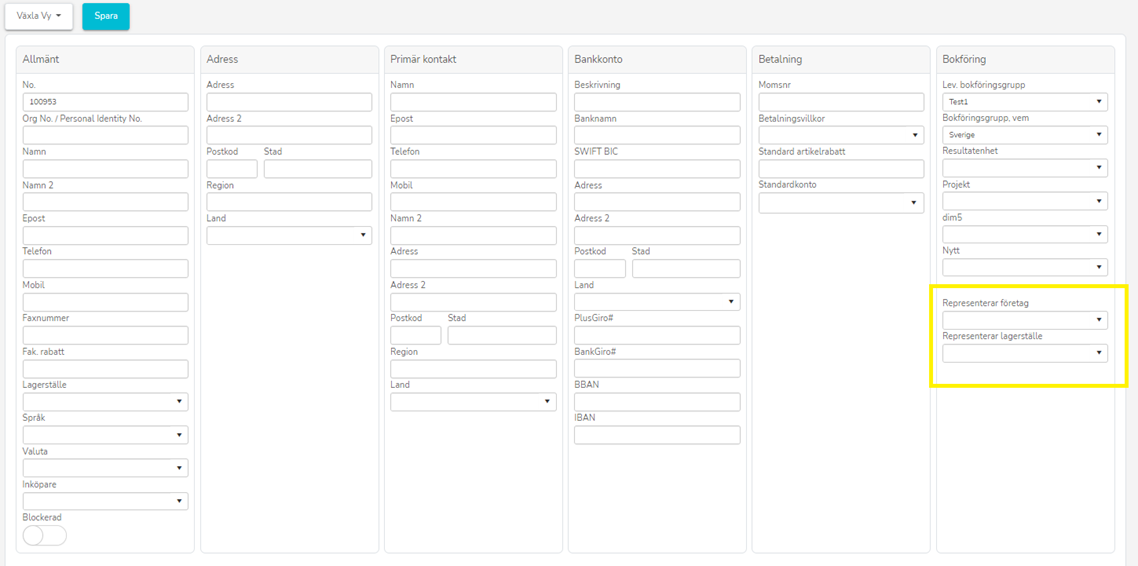
Fyll alltid i båda representerar fälten för att leverantören ska definieras som intern. Använd inte fälten till något annat än för internorderhantering. Endast 1 leverantör per lagerställe ska sättas upp.
Tryck Spara.
5. Skapa internorder
Vid korrekt uppsättning kommer en internförsäljningsorder skapas per automatik vid skapande av en interninköpsorder. Man kan även börja från andra hållet och skapa internförsäljningsorder och då skapas korresponderande interninköpsorder. Båda behöver hanteras för korrekt lagerhållning i butik och lager.
Det är endast lagerflyttar, alltså flyttas redan inlevererat lagervärde. Således gäller inte eventuella priser som ligger på ordern eller inköpet. Det är lagervärde och lagersaldo som flyttas, enligt FIFO. Endast vid uttag till minus används artikelns inköpspris som kalkylpris. Men kostnadsuppdatering görs när saldo inventeras upp.
Internordrar kan läggas i vilken ordning man vill, men det rekommenderas att alltid leverera ut innan man leverera in, för att förhindra minussaldon på transitlagret samt att mottagande lager inte levererar in mer än vad som levereras ut. Läs mer under 2. Skapa/säkerställ rätt processinställningar för transitlager ovan.
Skapa interntransit via internförsäljningsrader
Interninköpsorder skapas per automatik.
Gå till Försäljning → Order → Skapa (klicka "skapa").
I Kundnr välj den internkund som flytten ska till.
När kunden är vald kommer denna banner visas:
"OBS! Detta är en internorder, bokföring kommer att skapa en lagerflytt."
Ser man inte bannern är kunden inte uppsatt som Internkund. Se då över kundkortet och dess inställningar.
Se över lagerställe i orderhuvudet. Det är det lagerställe som lager kommer flyttas ifrån. Om en internleverantör inte är korrekt uppsatt kommer ett felmeddelande visas: "Error: Internal transfer of items not possible, source location has no internal supplier configured!".
Följ samma process som vid skapandet av en vanlig order (se Order).
När orderrader är lagda och ordern är i övrigt klar byt status i orderhuvudet till: Leveransklar.
Detta triggar att en interninköpsorder skapas. Dokumentnummer för den IK som skapats för denna order hittar man i "Externt Ordernummer" och "Externt Dokumentnummer" i orderhuvudet.
Skapa interntransit via internorderrader
Internförsäljning skapas per automatik.
Gå till Inköp → Order → Skapa.
I leverantörsnr välj den internleverantör varorna ska levereras ut ifrån.
När leverantören är vald kommer denna banner visas:
"OBS! Detta är en internorder, bokföring kommer att skapa en lagerflytt."
Ser man inte den är leverantören inte uppsatt som Internleverantör. Se då över leverantörskortet och dess inställningar.
Följ samma process som vid skapandet av en vanlig order (se Order).
Pris på orderrad påverkar inte, utan det är lagervärdet som kommer användas vid flytt enligt FIFO.
När orderrader är lagda och ordern är i övrigt klar byt status i orderhuvudet till: Avvakta Leverans. Detta triggar att en internförsäljningsorder skapas. Dokumentnummer för den O-order som skapats för detta inköp hittar man i Externt nr och Externt ordernr i orderhuvudet.
Ändringar av orderrader på öppna Interna ordrar
Gör man ändringar av orderrader på internförsäljningsorder kommer det uppdatera korresponderande rad på den öppna Inköpsordern. Man kan lägga till artiklar, ta bort artiklar, lägga till antal i varianter som tidigare inte hade antal eller höja/sänka befintliga antal. Förutsättning är att den korresponderande i6nköpsordern eller försäljningsordern är öppen och raden som ändras inte är inlevererad/utlevererad.
Ändring går att göras från båda hållen.
Ändring görs endast inne på orderkortet, alltså INTE från Inleveransvy eller Utleveransvy. Gå in på order från Inköp → Order eller Försäljning → Order, eller annan länk som leder till just denna redigeringsvy av ordern.
Ändra i kolumnen för antal om höjning/sänkning ska göras på raden.
Man kan makulera försäljningsorder från Bex och det makulerar i 3PL. Men andra ändringar går endast över om 3PL inte börjat hantera order eller har inställning att order ska kunna redigeras efter integration. Läs mer om 3PL här.
Utleverans och Inleverans
Uteverans av internförsäljningsordrar görs på samma sätt som övriga ordrar. Är det ett 3PL som ska hantera utleverans kommer ordern integreras och hantering görs som för andra ordrar. Utleveransen görs företrädesvis först.
Inleverans av interninköpsordrar görs när varor som levererats ut från inköpsordern ankommer lagret. För inleverans av ordrar läs mer här.
För att skapa Internorder läs mer här.
.png)